如何修改网吧电脑DNS地址
在网吧环境中,有时可能需要修改电脑的DNS地址来解决网络连接问题、优化网络访问速度或突破某些网络限制,以下是详细的步骤和方法:
了解DNS地址
DNS(Domain Name System)是域名系统的缩写,它的主要作用是将我们易于记忆的域名(如www.baidu.com)转换为计算机能够理解的IP地址(如123.125.114.144),从而让我们能够正常访问互联网,常见的公共DNS有谷歌的8.8.8.8和8.8.4.4,国内的有114.114.114.114等。
修改前的准备工作
- 获取管理员权限
在网吧中,修改电脑设置通常需要管理员权限,你需要向网吧工作人员说明情况,请求获得临时的管理员权限,有些网吧可能会因为安全和管理的原因,对修改DNS等操作进行限制,所以要先与工作人员沟通好。

- 确定要使用的DNS地址
你可以根据自己的需求选择合适的DNS地址,如果你想要更稳定的解析服务,可以选择知名的公共DNS;如果是为了解决特定网站的访问问题,可能需要尝试不同的DNS,部分地区可能对某些国外网站访问受限,通过更换DNS可能会有所改善。
修改DNS地址的步骤
(一)通过操作系统网络设置修改(以Windows系统为例)
- 打开网络连接设置
- 右键点击桌面右下角的网络图标(通常是一个小电脑的图标),在弹出的菜单中选择“打开网络和共享中心”。
- 在“网络和共享中心”窗口中,点击左侧的“更改适配器设置”。
- 找到本地连接或无线网络连接
在“网络连接”窗口中,你会看到“本地连接”(如果是使用网线连接)或“无线网络连接”(如果是使用无线连接)的图标,右键点击相应的连接图标,选择“属性”。
- 配置TCP/IPv4属性
- 在连接属性窗口中,双击“Internet协议版本4(TCP/IPv4)”选项。
- 在弹出的“Internet协议版本4(TCP/IPv4)属性”窗口中,选择“使用下面的DNS服务器地址”选项。
- 在“首选DNS服务器”和“备用DNS服务器”文本框中分别输入你想要使用的DNS地址,首选DNS可以输入8.8.8.8,备用DNS可以输入8.8.4.4。
- 输入完成后,点击“确定”按钮保存设置。
(二)通过路由器设置修改(如果网吧电脑是通过路由器连接网络)
- 登录路由器管理界面
- 你需要知道路由器的IP地址,通常情况下,网吧路由器的IP地址可能是192.168.1.1或者192.168.0.1等,你可以在网吧电脑的命令提示符(按Win + R键,输入“cmd”并回车,打开命令提示符窗口)中输入“ipconfig”命令,查看默认网关的IP地址,这个就是路由器的IP地址。
- 在浏览器地址栏中输入路由器的IP地址,然后按下回车键,会弹出登录界面,你需要输入用户名和密码,在网吧环境中,这些信息可能需要向工作人员询问。
- 查找DNS设置选项
登录到路由器管理界面后,不同品牌和型号的路由器设置界面可能会有所不同,你可以在“网络设置”、“WAN设置”或“DHCP设置”等相关的选项卡中找到DNS设置选项。
- 修改DNS地址
在DNS设置选项中,将原来的DNS地址修改为你想要使用的DNS地址,同样,可以设置首选DNS和备用DNS,设置完成后,点击“保存”或“应用”按钮,使设置生效。
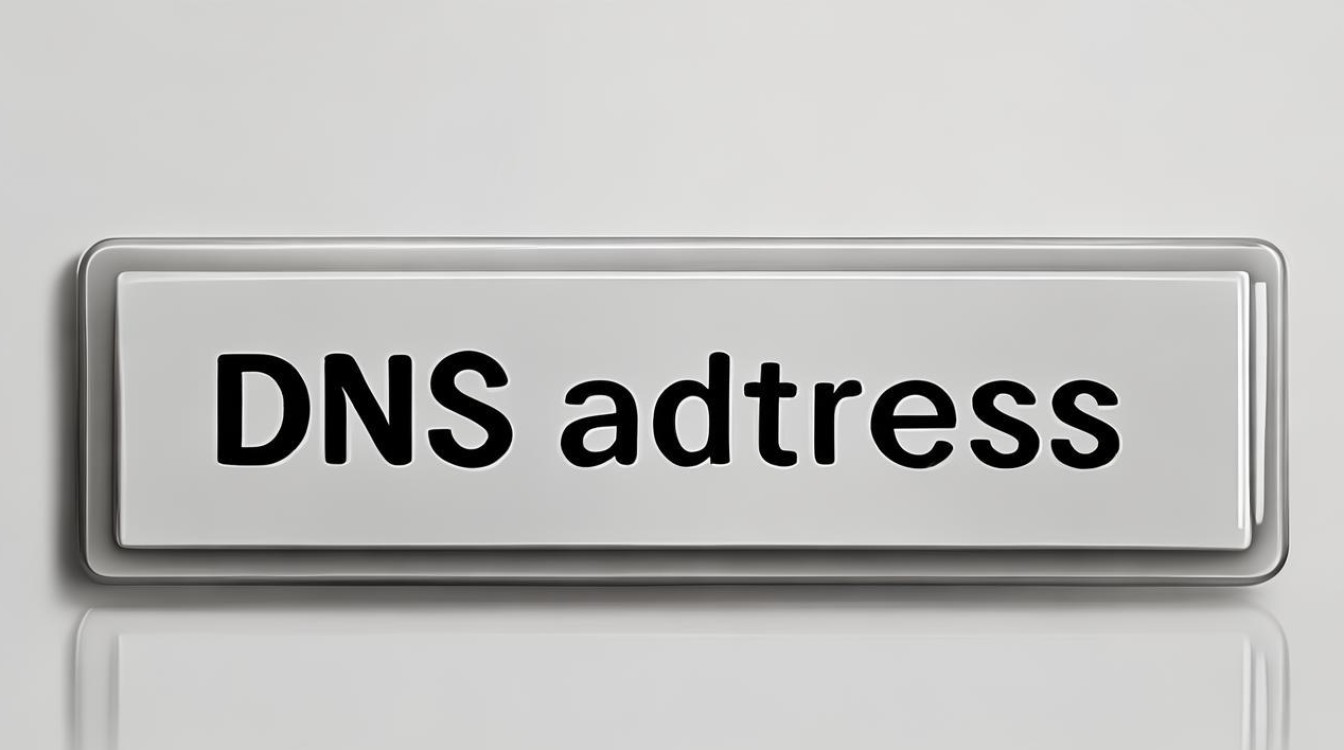
注意事项
- 合法合规性
在网吧修改DNS地址时,要确保你的行为是合法合规的,不要利用修改DNS来进行违法活动,如访问非法网站等,网吧通常也会对网络使用进行监管,违反规定可能会导致你失去上网权限或其他不良后果。
- 网络稳定性
修改DNS地址后,可能会出现网络不稳定的情况,如果遇到这种情况,可以尝试将DNS地址改回原来的设置,或者更换其他可靠的DNS地址,要注意观察网络连接是否正常,是否能够正常访问各种网站。
- 还原设置
在离开网吧之前,建议将DNS地址还原为网吧原来的设置,这样可以避免对后续使用该电脑的用户造成影响,也符合网吧的管理要求。
相关问题与解答
问题1:修改DNS地址后,为什么有些网站还是打不开?
答案:可能是因为以下原因:
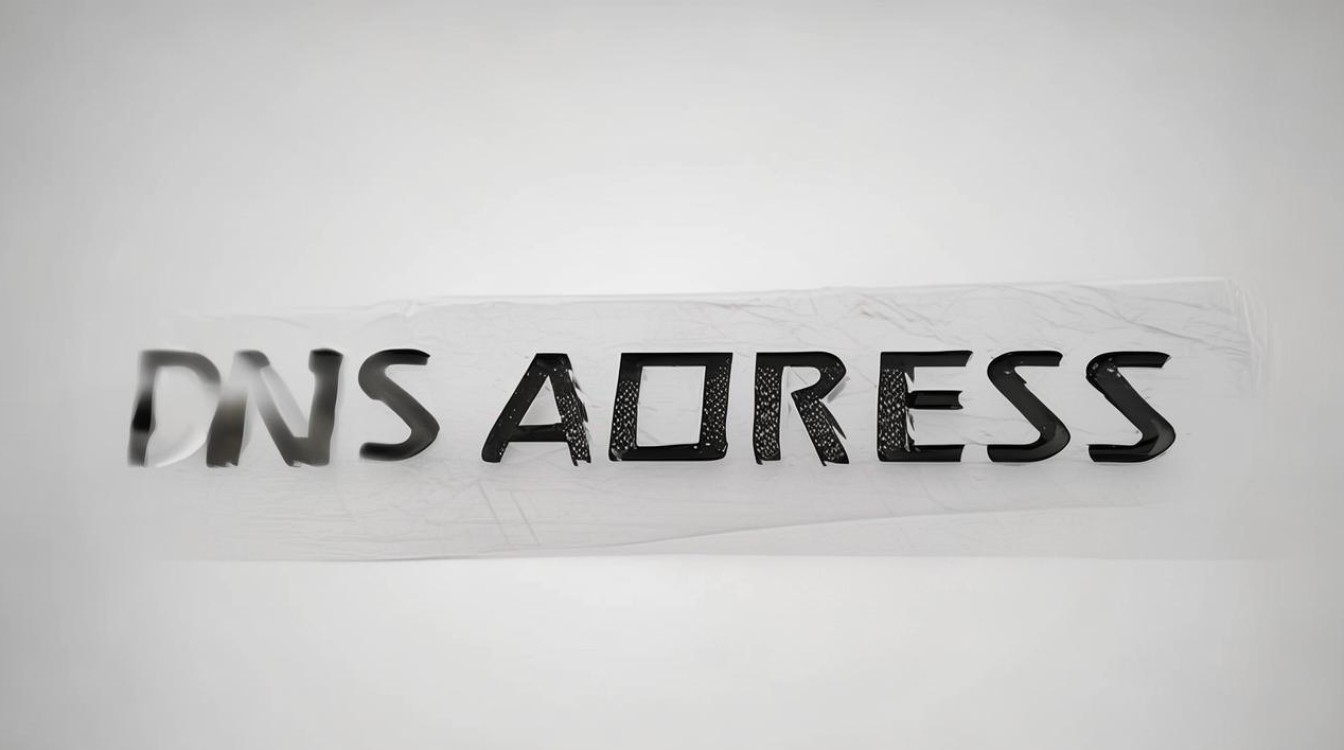
- 网站本身服务器出现故障,与DNS无关,即使DNS解析正常,但如果网站服务器出现问题,也无法访问。
- 修改后的DNS地址虽然能解析部分域名,但对于某些特定的网站域名,可能解析不准确或者无法解析,可以尝试更换其他DNS地址来解决问题。
- 网络存在其他问题,如防火墙设置阻止了对某些网站的访问,或者网络带宽不足等。
问题2:如何在不知道路由器密码的情况下修改网吧电脑的DNS地址?
答案:如果不知道路由器密码,通过路由器修改DNS地址的方法可能不可行,此时可以尝试通过操作系统网络设置来修改本地电脑的DNS地址,但这种方法可能只对本地电脑的网络连接有效,对于整个网吧网络的其他设备没有影响。